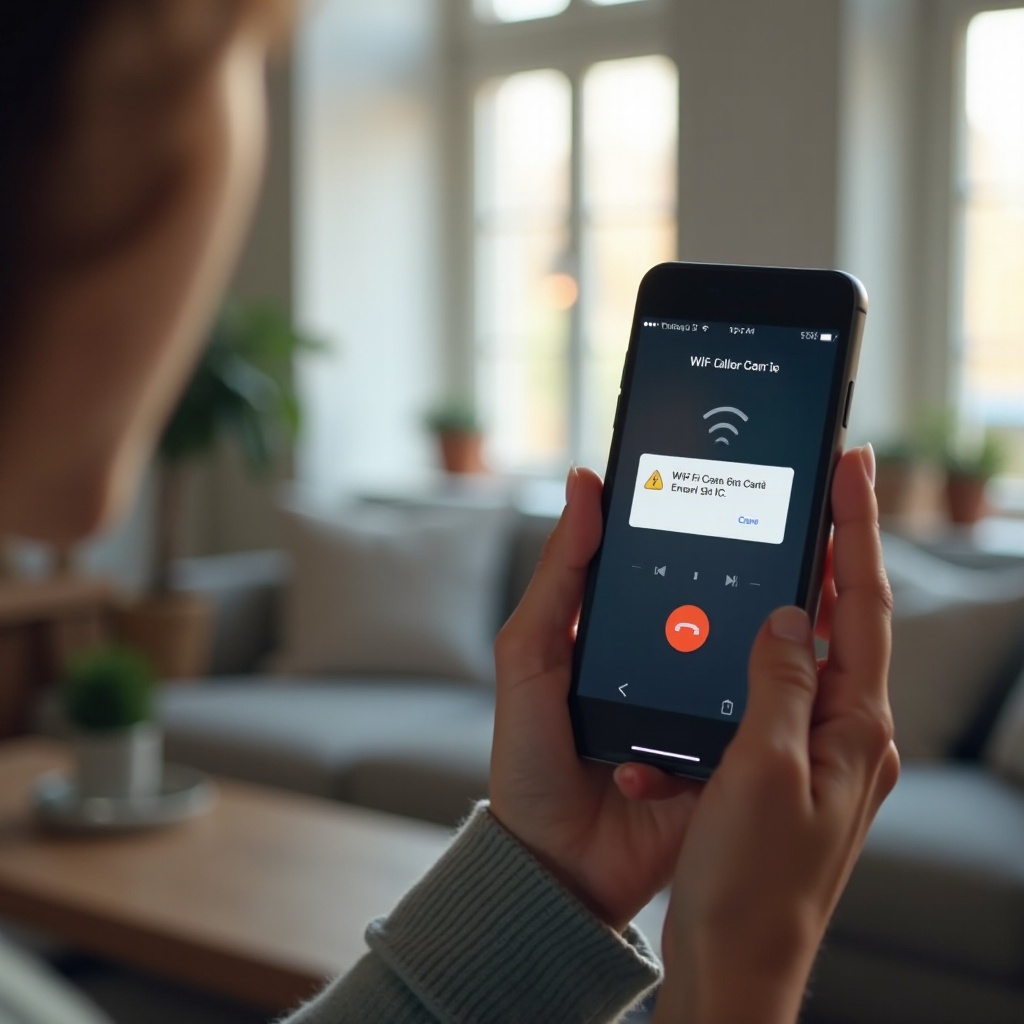Wstęp
W szybko zmieniającym się krajobrazie cyfrowym, wydajność i żywotność twojego urządzenia Android w dużym stopniu zależy od tego, jak dobrze zarządzasz procesami w tle. Aplikacje działające w tle mogą wyczerpać baterię i spowolnić telefon, co wpływa negatywnie na doświadczenie użytkownika. Nauczenie się, jak zidentyfikować i zatrzymywać niepotrzebne aplikacje działające w tle, jest kluczowe dla utrzymania urządzenia w doskonałej kondycji.
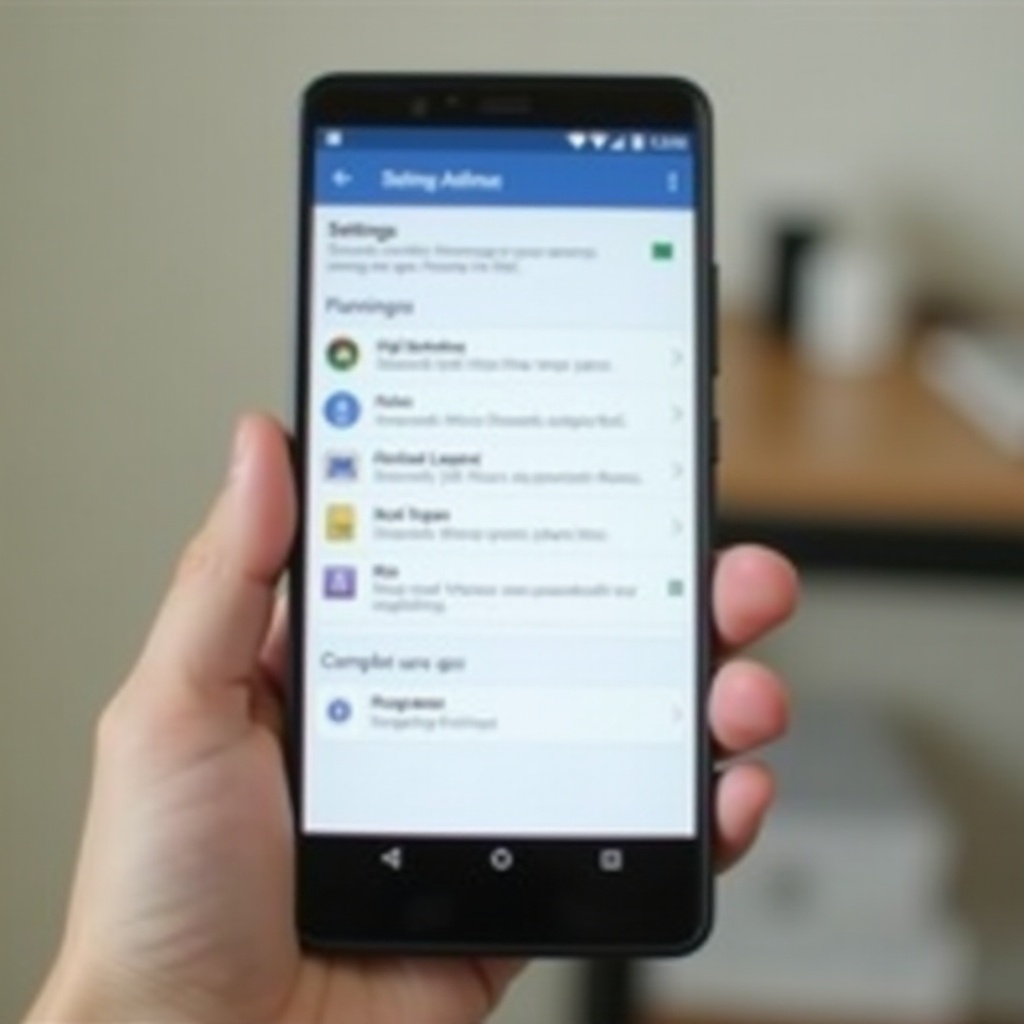
Zrozumienie procesów w tle na Androidzie
Procesy w tle są niezbędne do wielozadaniowości na Androidzie. Pozwalają one aplikacjom działać i wykonywać zadania, nawet gdy nie są uruchomione na pierwszym planie. Na przykład aplikacje do wiadomości mogą powiadamiać cię o nowych wiadomościach, a klienci poczty mogą pobierać nowe e-maile bez potrzeby otwierania aplikacji. Chociaż te funkcje są przydatne, zużywają one również zasoby systemowe, co prowadzi do szybszego wyczerpania baterii i potencjalnie wpływa na wydajność urządzenia.
Nadmierna aktywność w tle nie zawsze jest zauważalna, ale może objawiać się na kilka sposobów, takich jak powolna prędkość urządzenia, szybkie wyczerpywanie się baterii lub zamrażanie się aplikacji. Zrozumienie, które procesy są kluczowe, a które nie są, jest kluczowe dla optymalizacji wydajności twojego urządzenia z Androidem.
Metody wykrywania aplikacji działających w tle
Wykrywanie, które aplikacje działają w tle, jest dość proste:
- Opcje programisty:
- Przejdź do ‘Ustawienia.’
- Przewiń w dół i dotknij ‘O telefonie.’
- Dotknij ‘Numer budowy’ kilka razy, aż pojawi się komunikat informujący, że Opcje programisty zostały włączone.
- Wróć do ‘Ustawienia,’ znajdź ‘Opcje programisty’ i dotknij go.
-
Dotknij ‘Usługi uruchomione,’ aby zobaczyć listę aktualnie działających aplikacji i ich wykorzystania pamięci.
-
Zużycie baterii:
- Przejdź do ‘Ustawienia.’
- Dotknij ‘Bateria’ lub ‘Bateria i wydajność.’
- Sprawdź zużycie baterii, aby zobaczyć, które aplikacje zużyły najwięcej energii. Często aplikacje, które zużywają dużo baterii, uruchamiają procesy w tle.
Za pomocą tych metod możesz szybko zidentyfikować aplikacje, które wymagają uwagi i zdecydować, które z nich ograniczyć lub zatrzymać działanie w tle.
Ręczne metody zatrzymywania aplikacji działających w tle
Gdy już ustalisz, które aplikacje działają w tle, możesz je ręcznie zatrzymać:
- Wymuś zatrzymanie:
- Przejdź do ‘Ustawienia.’
- Dotknij ‘Aplikacje’ lub ‘Aplikacje i powiadomienia.’
- Wybierz aplikację, którą chcesz zatrzymać.
-
Dotknij ‘Wymuś zatrzymanie,’ aby natychmiast zatrzymać działanie w tle.
-
Wyłącz:
- W przypadku aplikacji systemowych, z których nie korzystasz, lepiej je wyłączyć.
- Przejdź do ‘Ustawienia.’
- Dotknij ‘Aplikacje’ lub ‘Aplikacje i powiadomienia.’
- Wybierz aplikację, którą chcesz wyłączyć.
-
Dotknij ‘Wyłącz.’
-
Odinstaluj:
- Jeśli aplikacja działająca w tle nie jest niezbędna, najlepszym rozwiązaniem może być jej odinstalowanie.
- Przejdź do ‘Ustawienia.’
- Dotknij ‘Aplikacje’ lub ‘Aplikacje i powiadomienia.’
- Wybierz aplikację, którą chcesz usunąć.
- Dotknij ‘Odinstaluj.’
Chociaż te ręczne metody wymagają trochę wysiłku, są skuteczne w utrzymaniu szybkiego i responsywnego działającego urządzenia.
Używanie wbudowanych funkcji do kontrolowania aplikacji działających w tle
Android oferuje kilka wbudowanych funkcji, które pomagają zarządzać aplikacjami działającymi w tle bez konieczności ręcznej interwencji:
- Tryb oszczędzania baterii:
- Aktywacja trybu oszczędzania baterii ogranicza procesy w tle, aby oszczędzać baterię.
- Przejdź do ‘Ustawienia.’
- Dotknij ‘Bateria’ lub ‘Tryb oszczędzania baterii.’
-
Włącz Tryb oszczędzania baterii.
-
Tryb oczekiwania aplikacji:
- Ta funkcja automatycznie ogranicza aplikacje, których rzadko używasz.
- Przejdź do ‘Ustawienia.’
- Dotknij ‘Bateria.’
- Wybierz ‘Optymalizacja baterii.’
- Dotknij ‘Nie zoptymalizowane.’
- Przejdź do ‘Wszystkie aplikacje.’
-
Wybierz aplikację i dotknij ‘Zoptymalizować.’
-
Tryb drzemki:
- Tryb drzemki Android ogranicza aktywność w tle, gdy telefon pozostaje w miejscu przez dłuższy czas.
- Chociaż tryb ten jest zazwyczaj automatyczny, upewnienie się, że jest włączony, może pomóc w utrzymaniu zdrowia baterii bez większego wysiłku użytkownika.
Używanie tych wbudowanych funkcji może znacznie poprawić wydajność urządzenia z Androidem i żywotność baterii, ograniczając niepotrzebne procesy w tle.
Odkrywanie rozwiązań firm trzecich
Jeśli wbudowane opcje są niewystarczające, dostępne są aplikacje firm trzecich, które pomagają zarządzać aktywnościami w tle:
- Greenify:
- Greenify pomaga identyfikować i hibernować źle działające aplikacje, gdy nie są używane.
-
Wymaga minimalnej konfiguracji i działa w tle, aby zapewnić optymalną wydajność.
-
CCleaner:
- Ta aplikacja czyści pamięć podręczną i może wyłączać aplikacje działające w tle, aby poprawić wydajność.
- Oprócz zatrzymywania aplikacji działających w tle, oferuje szereg innych narzędzi do optymalizacji.
Te rozwiązania firm trzecich zapewniają dodatkową kontrolę i automatyzację, pozwalając łatwo utrzymać dobrze zoptymalizowane urządzenie Android.

Regularna konserwacja i optymalizacja
Regularna konserwacja może zapobiec gromadzeniu się niepotrzebnych procesów w tle:
- Aktualizacje systemu:
- Zawsze aktualizuj swoje urządzenie z Androidem najnowszym oprogramowaniem.
-
Aktualizacje często zawierają poprawki wydajności i poprawki błędów.
-
Aktualizacje aplikacji:
- Upewnij się, że wszystkie aplikacje są zaktualizowane do najnowszych wersji.
-
Deweloperzy często wydają aktualizacje w celu poprawy wydajności i efektywności.
-
Czyszczenie pamięci podręcznej:
- Okresowo czyszcz pamięć podręczną aplikacji, zwłaszcza tych, które używasz często.
Dzięki regularnej konserwacji swojego urządzenia Android, możesz zapewnić jego optymalną kondycję, wolną od niepotrzebnych procesów w tle.
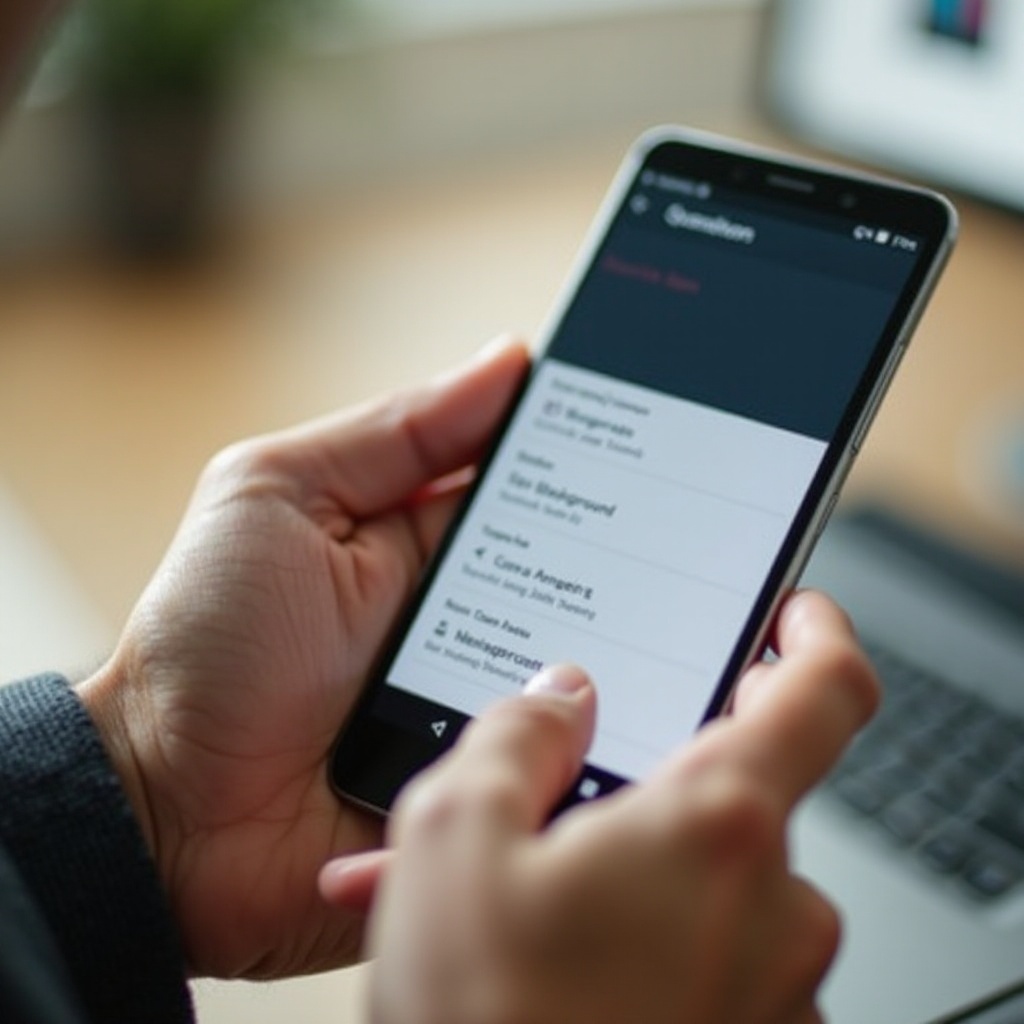
Podsumowanie
Zarządzanie aplikacjami działającymi w tle jest kluczowe dla utrzymania wydajności i żywotności baterii urządzenia z Androidem. Od metod ręcznych po korzystanie z wbudowanych funkcji i aplikacji firm trzecich, istnieje wiele sposobów na zatrzymanie aplikacji działających w tle. Regularna konserwacja jest również niezbędna, aby zapobiec spowolnieniu urządzenia z biegiem czasu. Podejmując te kroki, zapewnisz płynniejsze i bardziej efektywne doświadczenie użytkownika.
Często Zadawane Pytania
Skąd wiem, które aplikacje działają w tle na moim urządzeniu z Androidem?
Możesz sprawdzić działające aplikacje w Opcjach Programisty oraz w Ustawieniach Baterii swojego urządzenia. Te narzędzia dostarczają informacji o tym, które aplikacje zużywają zasoby systemowe i baterię.
Czy zatrzymanie aplikacji działających w tle poprawi wydajność mojego telefonu?
Tak, zatrzymanie niepotrzebnych aplikacji działających w tle może znacznie poprawić wydajność telefonu, zwalniając zasoby systemowe, co prowadzi do szybszego działania urządzenia i wydłużenia żywotności baterii.
Czy istnieje ryzyko związane z zatrzymywaniem aplikacji działających w tle?
Zatrzymanie aplikacji działających w tle może czasami zatrzymać niezbędne zadania w tle, co może prowadzić do problemów, takich jak opóźnione powiadomienia czy błędy synchronizacji. Zawsze upewnij się, że nie zatrzymujesz niezbędnych aplikacji systemowych lub usług, aby uniknąć nieprawidłowego działania.